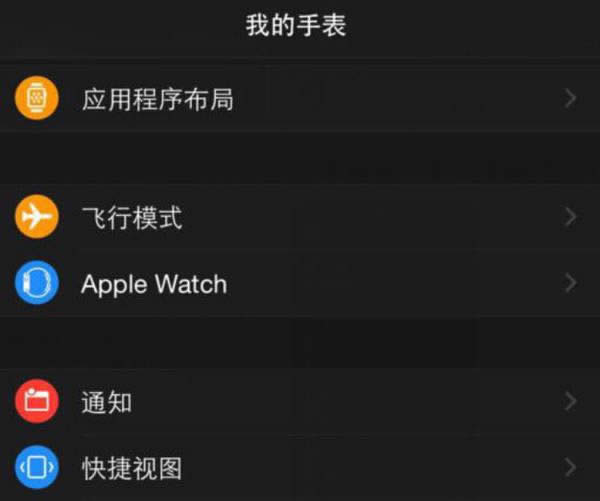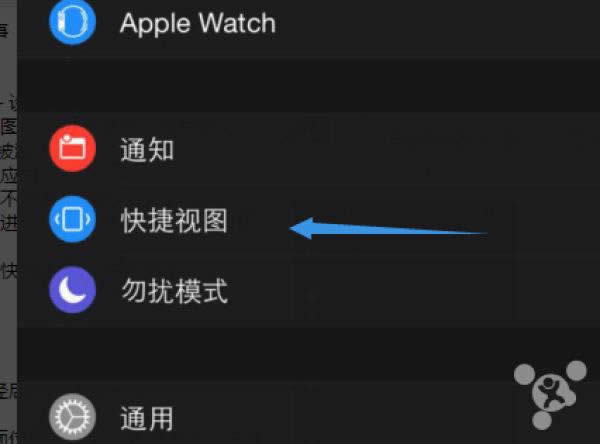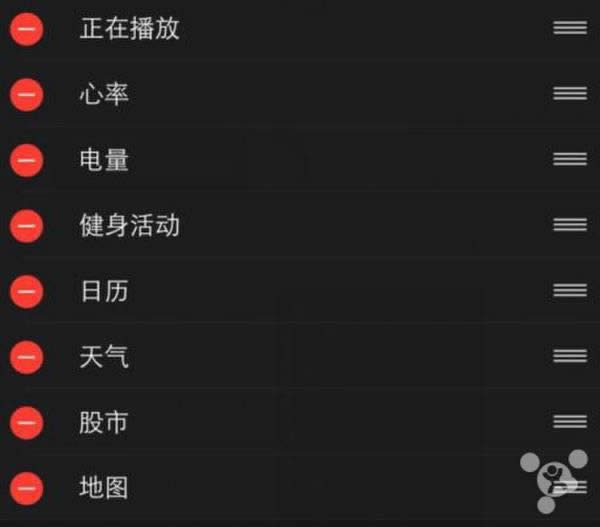AppleWatch快捷视图有什么用_数码配件
发表时间:2022-12-11 来源:本站整理相关软件相关文章人气:
想和朋友分享您喜欢的苹果应用? 我想发上微博该是个不错的主意, 更高效的应用平台:App Store浏览太麻烦? 没法找到高质量的应用? 下载苹果应用大全 省时!省力!!省心!搜索功能强大,搜索结果优先列出限免软件和免费软件。

Apple Watch 快捷视图是什么?
苹果设计了快捷视图,让用户可以在不打开某个应用的前提下浏览它的重要信息和功能。因为 Apple Watch 的理念是快速互动,所以 Glances 对于系统而言是必不可少的。要使用快捷视图,只需要在屏幕上向上划即可。
Apple Watch快捷视图操作技巧 :
1、它只能通过手表表面来激活
2、有 10 个默认的快捷视图 —— 设置、正在播放、心率、电量、天气、地图、健身活动、股票、世界时钟和日历
3、第三方应用可能会支持快捷视图,但不是每一个应用都可以
4、一次最多能有 20 个快捷视图被激活
5、要使用快捷视图必须安装某个应用
6、应用的快捷视图可以关闭,你不需要卸载它
7、如果你点击快捷视图界面就会进入相应的应用中,因此这可以成为你进入常用应用的快捷方式
8、设置的快捷视图不能关闭
9、如果你卸载应用,应用相关的快捷视图也将被移除
苹果快捷视图常用操作:
如何进入快捷视图
第一步:在表面上向上划
第二步:向左或向右划来浏览已经启动的快捷视图
底下的小点用以指示你当前的页面位置,并显示现在有多少快捷视图激活中
如何添加或移除快捷视图
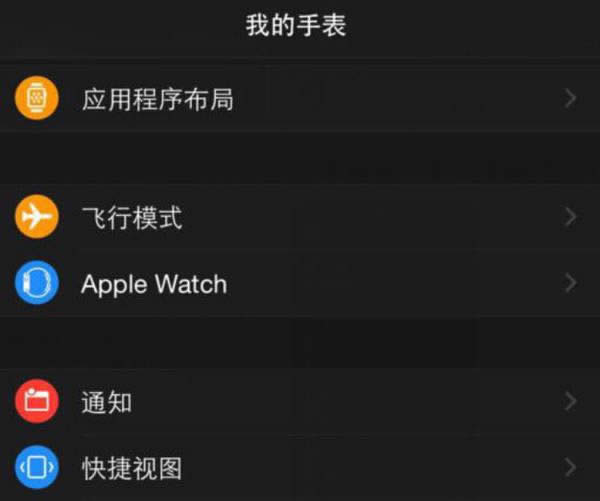
第一步:在 iPhone 上打开“我的手表”
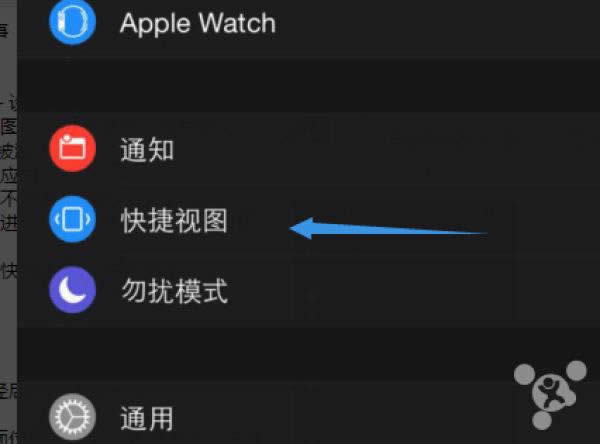
第二步:打开菜单中的“快捷视图”
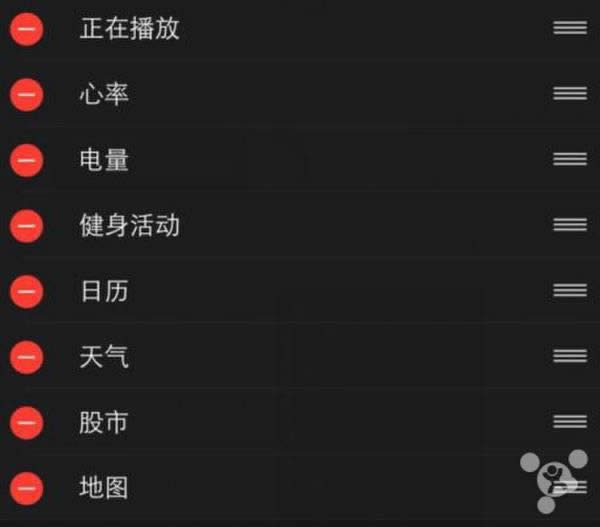
第三步:点击屏幕上的“+”或“-”来实现添加或移除
需要注意的是,设置界面中的快捷视图顺序决定了手表中的顺序。设置列表里排最上面的应用视图出现在手表界面里的最左边,最下面的出现在最右边。如果你想要更快速高效地使用快捷视图来充当快捷方式,那么就要安排好它们的顺序。
苹果应用引领新的上网速度革命,给您带来超快体验。